Наверно многие сталкивались с тем, что у вас не проигрывается видео и играет только звук. Так же часто бывает, что ваш проигрыватель вообще не хочет запускать видео файл, выдавая вам на экран подозрительные и непонятные сообщения. Не все пользователи знают, для чего нужны кодеки, как их установить и как они работают в системе. Поэтому сейчас вы узнаете, что такое кодеки и зачем они нужны.
Кодек (с англ. codec, от coder/decoder) - устройство или программа, способная выполнять преобразование данных или сигнала. Если объяснить простым языком, то кодеки это набор программ, которые преобразуют разные сигналы, делая тем самым этот сигнал понятным для проигрывателя и конечно же для пользователя.
Например, у вас есть видео файл *.avi, мы все знаем, что данное расширение используется для видео файлов. Если на вашем компьютере не будут установлены необходимые кодеки, то программа Windows Media (например) не узнает, какие сигналы поступают с этого файла. В этой ситуации обычно проигрыватель издает только звук с фильма или вообще отказывается его открывать, показывая вам черный экран в проигрывателе и выдавая разные сообщения.
Примечание: в этой статье я описываю установку версии 7.9! Если у вас новая версия — 10 и выше, то читайте .
Итак, чуть выше мы поняли, что такое кодеки, а теперь, давайте перейдем к практике и разберемся,как установить кодеки и где скачать кодеки?
K-Lite Mega Codec Pack
Самый популярный из кодеков считается K-Lite Mega Codec Pack. Скачать его можно с официального сайта , когда откроется страница официального сайта, находим кнопку «Download» и нажимаем на нее.

На этой странице активируется панель загрузки, находим ссылку «Download K-Lite Mega Codec Pack», нажимаем на нее. После нажатия начнется скачивание файла, на момент написания статьи, скачал K-Lite Mega Codec Pack 7.9.

Установка кодеков
Так как у начинающих пользователей возникает много вопросов при установке кодеков, я решил сделать подробную инструкцию. Запускаем установочный файл двойным щелчком левой кнопкой мыши, нажимаем «Next».

Оставляем по умолчанию галочку «Advanced install». Нажимаем «Next».

В следующем окне программа предложит путь установки (изменять путь нет смысла). Нажимаем «Next».

Если вы не знаете, какие компоненты выбрать, то выберите профиль «default». Нажимаем «Next».
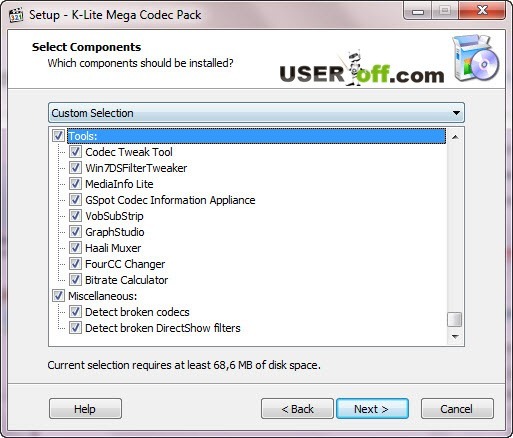
Устанавливаем галочку «Don"t a Start Menu Folder», переходим к следующему окну, нажимая кнопку «Next».

Выставлены оптимальные настройки, только убираем одну галочку в самом конце «Visit a website with codec news». Нажимаем «Next».

Щелкаем на первую галочку «Enable internal decoder for H.264 video» и кликаем «Next».

Нажимаем «Next».

В следующем окне вам предложат форматы файлов, которые будут ассоциироваться с проигрывателем Media Player Classic (устанавливается вместе с кодеками). Нажимаем на кнопку «Select all video». Нажимаем «Next».

Ставим везде галочки, нажимая «Select all» и переходим к следующим настройками, нажимая «Next».

В следующем окне выбираем конфигурацию вашей аудио системы, если вы устанавливаете на ноутбук, нетбук или компьютер с одной и двумя колонками, то оставляем галочку «2.0 (stereo)», которая выбрана по умолчанию.
Разобравшись с вопросом, как установить кодеки K-Lite Mega Codec Pack, теперь вы можете просматривать свои любимые фильмы.
Хочу сказать, что есть проигрыватель, который не требует установки кодеков, это бывает нужно, когда не проигрывается видео файлы с помощью установленных кодеков. Называется этот проигрыватель VLC, рекомендую его установить на компьютер.
Наверняка вы хоть раз в жизни сталкивались с тем, что ваш компьютер отказывался воспроизводить скачанную музыку, видеоролик или фильм с диска именно в тот день, когда вы решили провести приятный вечер у экрана монитора. От этой проблемы можно избавиться раз и навсегда, если переустановить или обновить кодеки.
Не знаете, что такое кодеки и как они работают? Тогда эта статья – для вас! Из нее вы узнаете, для чего нужны кодеки и какими они бывают, а также поймете, как устроен процесс воспроизведения видео на ПК и мобильных устройствах.
Всё, что нужно знать о кодеках

Кодеком (от английского codec ) называют программу, предназначенную для кодирования и декодирования данных мультимедиа (например, аудио- и видеопотоков). Каждый кодек «специализируется» только на одном типе данных. За обработку звуковых записей отвечают аудиокодеки (AAC, AIF, AU, MP3, RA, RAM, WMA, FLAC), с видео работают видеокодеки (DivX, AVI, H.261, H.263, H.264, MPEG, RM, RV, WMV). Над роликами, в которых содержится и звук, и видео, «колдуют» оба этих типа кодеков.
Также существуют кодеки, предназначенные для обработки цифровых изображений и текста, однако в этой статье речь пойдет именно об аудио- и видеокодеках.
Как работают кодеки?
Представьте, что вы записали ролик на видеокамеру, загрузили его в компьютер и открыли с помощью проигрывателя. Казалось бы, пустяковое дело! Но кодекам на вашей камере и компьютере пришлось немало потрудиться, чтобы вы смогли это сделать. Давайте посмотрим, чем же занимаются эти программы, когда вы записываете видео и проигрываете снятые клипы.

Кодеки принимаются за работу в тот самый момент, когда вы нажимаете кнопку записи на своей камере. Прямо во время съемки видеокодек сжимает и кодирует видеодорожку, а аудиокодек работает со звуковой дорожкой. Затем оба потока синхронизируются и сохраняются в одном медиаконтейнере, а если говорить проще – формате. Камеры могут вести запись как в популярных форматах типа AVI и MP4, так и в более экзотических.
Теперь, когда вы перенесли снятый клип на свой компьютер, в дело вступают кодеки, установленные на нем: видеокодек распаковывает изображение, аудиокодек – звуковую дорожку, а проигрыватель выводит эту информацию на экран и в колонки вашего компьютера.
Зачем все эти сложности?
Неужели нельзя обойтись без кодирования? Теоретически – можно, на практике – лучше не стоит. Дело в том, что кодеки выполняют очень важную функцию: они сжимают файлы до размеров, приемлемых для современных устройств.
Видеофайлы, создаваемые камерами в процессе записи, имеют слишком большой размер: пятиминутный ролик, снятый на современный смартфон, в несжатом состоянии может занимать несколько гигабайт памяти! Вспомните, сколько места есть на дисках вашего компьютера и мобильных устройств, и представьте, сколько несжатых видеороликов вы могли бы на нем хранить – вряд ли эта цифра будет слишком большой.
Возможно, в будущем, когда память компьютеров и гаджетов будет исчисляться десятками и сотнями терабайтов, необходимость в использовании кодеков отпадет, но сейчас без этих шустрых программ, превращающих гигабайтные видео в мегабайтные, нам не обойтись.
Как же кодеки уменьшают размер файлов?
Сжатие видео и аудио происходит за счет устранения так называемой избыточности данных. Как это происходит? Представьте, что вы в течение 5 минут снимали морской пейзаж – такой, как на картинке:

Допустим, ваша камера снимает со скоростью 30 кадров в секунду. Получается, за 1 секунду записи она сохраняет в своей памяти 30 уникальных изображений. А за 5 минут (300 секунд) она снимет целых 9000 кадров!
Но что может кардинально измениться в этом пейзаже за 1 секунду? Позеленеет небо? Испарится вода?
Даже если произойдут какие-то изменения, то они будут плавными, и на их осуществление потребуется время. Вывод: ежесекундно камера снимает 30 практически полностью идентичных друг другу кадров.
Так зачем же сохранять в памяти все эти кадры целиком? Для записи пейзажа на видео кодеку достаточно сохранить один исходный кадр, найти все похожие на него и удалить из похожих кадров повторяющиеся части изображения. Затем, при воспроизведении видео, кодек будет наслаивать изменяющиеся части на исходное изображение. Если в картинке что-то поменяется, кодек выделит еще один исходный кадр и все на него похожие. Описанный алгоритм называют компенсацией движения и считают одним из основных методов сжатия видеоданных.
Компенсация движения – это всего лишь один из множества методов, применяемых видеокодеками при обработке записей с камер. Свои способы устранения избыточной информации используют и аудиокодеки. В результате работы кодеков из аудио- и видеопотоков удаляется большая часть «лишних» данных. За счет этого и происходит изменение объема закодированного файла.
Какой кодек выбрать?
Существует множество видео- и аудиокодеков, предназначенных для различных целей. Вот краткий список самых популярных кодеков:
- H.264 (MPEG-4)
- MPEG-2
- H.265 (MPEG-H, HEVC)
- Flash
Чтобы вам не пришлось подолгу искать, какой кодек лучше подойдет вам, мы советуем скачать K-Lite Codec Pack – универсальный пакет для Windows, в котором есть все, что понадобится для проигрывания практически любого видео: самые хорошие кодеки для AVI, MKV, MP4 и других форматов.
А вдруг кодек сработает неправильно и удалит нужную информацию?
Можно ли обработать видеофайл без потерь?
В основе современных кодеков лежат сложные комплексные алгоритмы сжатия данных, которые помогают свести потери информации к минимуму. Однако если вы все-таки хотите перестраховаться, у нас есть хорошие новости: существуют так называемые lossless-кодеки, обрабатывающие видео без потерь. Это значит, что при декодировании потока информация будет воспроизведена бит к биту. Однако следует быть готовыми к тому, что размер видеофайла, обработанного такими кодеками, будет довольно большим.
Иногда возникает ситуация, когда компьютер отказывается воспроизвести звуковой или видеофайл. Скорее всего, это означает, что ваш плеер не нашёл необходимого кодека .
Что такое кодек?
Кодеки — это системные программы, которые используются при создании и воспроизведении аудио и видеофайлов. Об этом говорит само название «кодек» (codec), которое происходит от двух английских слов «кодировщик» и «декодировщик» (COder + DECoder = CODEC).
Зачем нужны кодеки?
Дело в том, что звук или видео, представленные в цифровом виде, без какой-либо обработки, имеют очень большие объёмы. Поэтому и применяются кодеки, которые позволяют существенно уменьшить размер мультимедийных файлов.
Сжатие файлов
Процесс сжатия информации - кодирование , «распаковка» - декодирование . Проще говоря, файл созданный кодеком представляет собой своеобразный архивный файл. Отсюда следует ещё один вариант происхождения слова «кодек» - от слов «COmpressor» и «DECompressor».
Существует два основных способа кодирования - сжатие исходной информации с потерями и без потерь . Первый способ обеспечивает значительное уменьшение объёма данных при сохранении приемлемого качества звука и изображения.
Большинство распространённых в Интернете форматов видео, а также популярный аудиоформат MP3 используют алгоритмы сжатия с потерями (lossy) , когда малозаметная для зрителя или слушателя информация попросту не кодируется. Недостатком этого метода является ощутимое, особенно экспертами, ухудшение качества, а также значительное ухудшение качества при многократной перекодировке подобных файлов.
Сжатие без потерь (lossless) применяется в основном в профессиональной видеозаписи и высококачественных звуковых форматах. В этом случае исходная информация восстанавливается из сжатого файла без потерь. Правда, файлы при таком способе сжатия получаются большего размера.
Отметим также, что сам кодек не может воспроизводить или создавать файлы. Для этого необходимы , редактор или конвертер звуковых или видеофайлов , которые в своей работе и используют необходимые кодеки.
Как установить кодеки на компьютер?
«Чистая» , только что установленная операционная система уже содержит некоторый минимальный набор кодеков . Но в настоящее время существует множество форматов файлов, для которых этого набора будет недостаточно.
Кодеки можно устанавливать на компьютер , как по отдельности, так и пакетами, которые помимо набора кодеков часто содержат в своём составе различные инструменты, для облегчения работы с аудио и видеофайлами, а также плееры .
Самыми распространенным и популярным примером сочетания кодеков и медиаплеера являются: , которые можно скачать у нас сайте бесплатно. Чаще всего пользователи устанавливают один из этих плееров в зависимости от личного предпочтения, будь то дизайн или удобство, и этого достаточно, т.к. все эти плееры содержат в себе большое число самых популярных и используемых кодеков, используемых для воспроизведения аудио и видео файлов.
Иногда при просмотре фильма либо прослушивании музыки могут возникнуть некие проблемы, например, в фильме показывается изображение, а звука нет, либо наоборот: звук идет, а изображения нет. Эти проблемы могут быть связанны с тем, что на Вашем компьютере не установлены кодеки , необходимые для воспроизведения того или иного видео либо звукового файла.
Кодек – это программа, предназначенная для сжатия и воспроизведения аудио и видео файлов. Естественно эти файлы могут быть разных форматов, и для корректного воспроизведения каждому формату необходим свой кодек. Чтобы было понятно, например, взяли CD диск с музыкой, где каждая песня весит по 70 мб и кодированием переделали все это дело в mp3. Теперь каждая песня будет весить 7 мб. Нам же для того, чтобы нормально воспроизводить полученные песни, необходим специальный кодек, понимающий формат mp3. То же самое можно сказать и про фильм, переделанный из формата DVD video в формат AVI. Вы, наверное, не раз скачивали фильмы в названии которых была приписка DvdRip. Качество таких фильмов достаточно хорошее, а весят они намного меньше, чем DVD (в основном фильмы такого формата весят по 1.37 Гб либо 2.05 Гб). Чтобы воспроизводить такие фильмы, так же нужен специальный кодек.
Основная функция кодеков – сжимать видео и аудио файлы, обеспечивая при этом максимально возможное качество воспроизводимого видео и звука. Существует два вида кодеков: с потерями и без потерь. Кодеки с потерями уменьшают размер исходного файла, а кодеки без потерь сохраняют размер исходного файла, однако увеличивают при этом качество изображения и звука.
Вместе с операционной системой по умолчанию устанавливается несколько базовых кодеков, чего явно не достаточно для комфортного просмотра видео и прослушивания музыки. Я не буду углубляться и расписывать, какой кодек за что отвечает, и перечислять их, поскольку их огромное количество, да это и не нужно особо ни кому. Нам простым пользователям важно чтобы все работало, а все тонкости это уже второе дело. Я также не советую устанавливать все подряд кодеки, которые валяются в Интернете.
Лично я всем устанавливаю и сам пользуюсь пакетом качественных кодеков K-Lite Codec Pack. Если у вас не проигрывались фильмы, либо в них пропадал звук, после установки этого пакета данная проблема исчезнет. Я не выкладываю данный пакет кодеков для скачивания у себя на сайте, поскольку для определенной операционной системы, определенной разрядности нужны определенные кодеки. Вот вам ссылочка на сайт, где вы сможете скачать самую последнюю версию кодеков , подходящую именно для вас: http://www.codecguide.com/ .
Оценить статью:Большинство проигрывателей используют для воспроизведения файлов мультимедиа систему DirectShow. Эта система использует разнообразные фильтры DirectShow как строительный материал для образования так называемого графа DirectShow. Мультимедийный файл является корнем этого графа, а программы для обработки аудио и видео – его листьями. Во время воспроизведения данные как бы протекают от корня к листьев.
Каждый фильтр в графе выполняет подзадачу целого процесса. Типичные элементы в графе – исходный фильтр (также называемый сплитером) и декодеры звука и видео. Исходный фильтр ответственен за чтение формата файла и подачу данных к другим фильтрам по течению в графе.
Если DirectShow находит несколько фильтров, которые могут выполнить одну задачу, он выберет тот, который будет наиболее соответствовать даной задаче. Соответствие это определяется простым числовым значением, которое указывает на предпочтительность фильтра. Это значение можно изменять с помощью специальных инструментов.
Современные проигрыватели мультимедиа умеют манипулировать тем, какие фильтры используются в графе, разрешая или блокируя некоторые из них. Если же ни одного подходящего фильтра DirectShow для расшифровки того или иного формата аудио/видео найдено не будет, то система, используя специальные фильтры, возвратиться к использованию кодеков VFW и ACM (смотрите ниже).
Существует миф о том что фильтры могут «конфликтовать» между собой. На самом деле большинство проблем возникает от того, что некоторые фильтры не выполняют правильно свои задачи. Фильтры в пакете кодеков K-Lite Codec Pack подобраны так, чтобы обеспечить пользователя оптимальной функциональностью и минимальным шансом возникновения проблем.
Слово «кодек» является сокращением от слов «компрессор-декомпрессор» и обозначает программу которая может кодировать и декодировать некоторые форматы. Согласно этого определения DirectShow не является кодеком. Большинство традиционных редакторов видео не используют DirectShow.
Две другие системы – VFW (Video For Windows) и ACM (Audio Compression Manager) могут называться кодеками, потому что предоставляют возможность как кодирования так и декодирования. Эти два кодека входят в состав большинства инструментов для редактирования, например VirtualDub.
Надо ли перед установкой новой версии пакета кодеков K-Lite Codec Pack удалять предыдущую?
Вообщето это всегда не помешает. Но при установке K-Lite Codec Pack процедура удаления предыдущей версии не является обязательной. Если в новой версии присутствуют только незначительные изменения, Вы можете просто установить ее поверх старой. Это не приведет ни к каким проблемам и все будет работать хорошо. Если же в пакете произошли более существенные изменения, то установщик сам попросит Вас удалить предыдущую версию.




